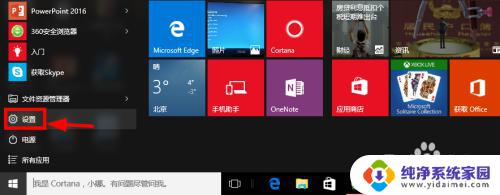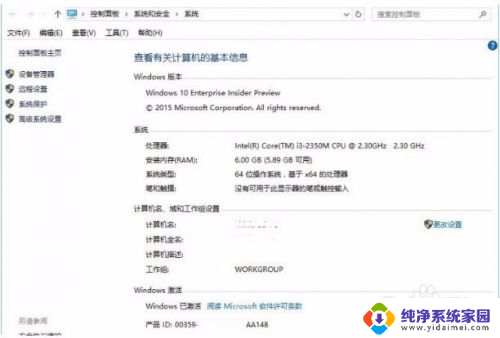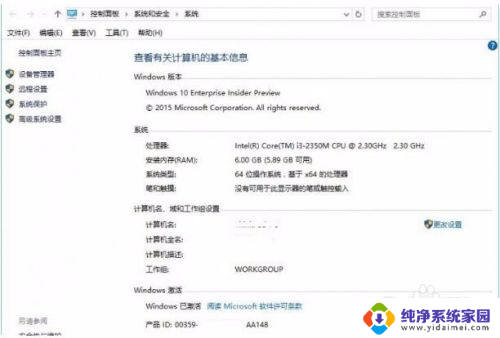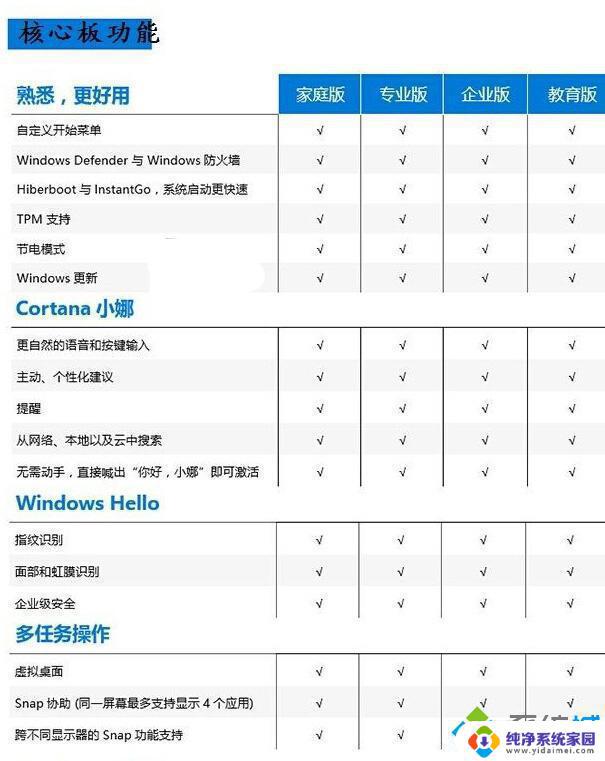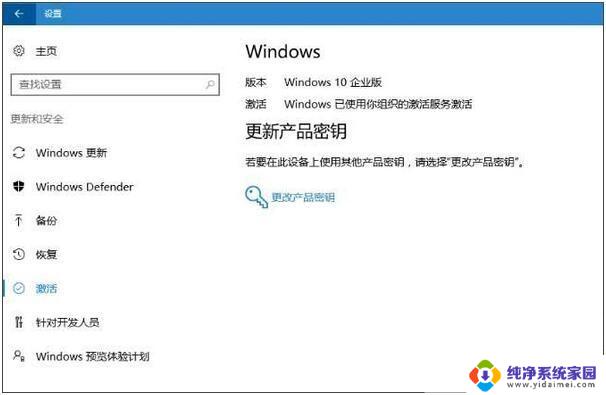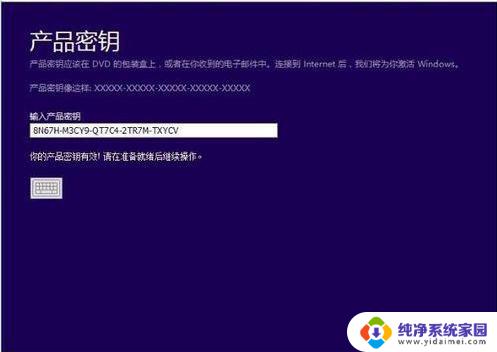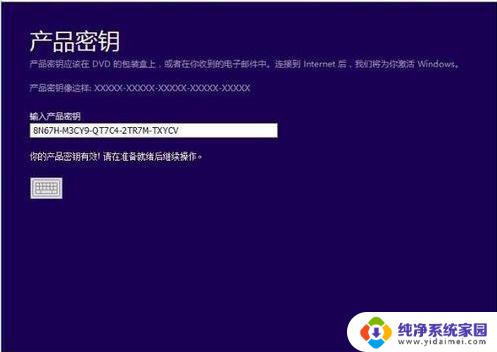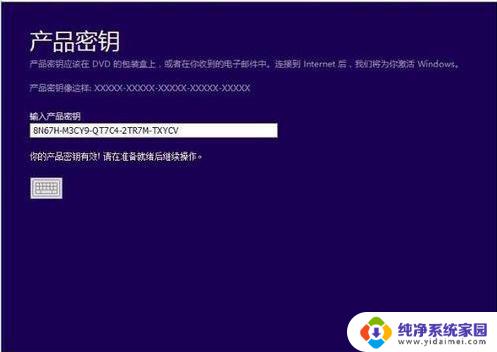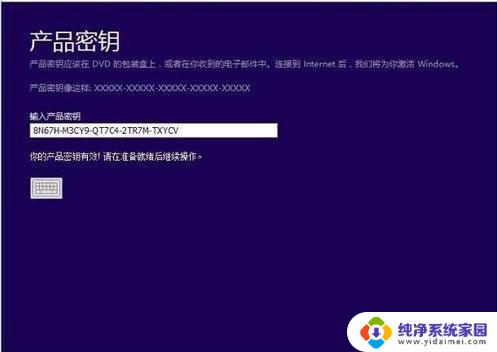windows10专业版转企业版 Win10企业版降级为专业版流程
在使用Windows时,我们可能需要升级或降级版本,特别是在购买电脑、更换硬盘或是需要更适合自己的操作系统时,Windows10专业版转企业版或Win10企业版降级为专业版成为了一件比较常见的事情。虽然系统版本不同,但共用Windows系统,两者的过程区别并不大。下面我们就来看看具体的操作流程。
方法如下:
1.Win10专业版转企业版是可以通过企业版的激活码直接进行转换的,小编以前写过这样的经验。但是Windows10企业版中输入Windows10专业版的序列号是无法进行操作的,当然最笨的方法就是,我们重新安装Windows10专业版系统。
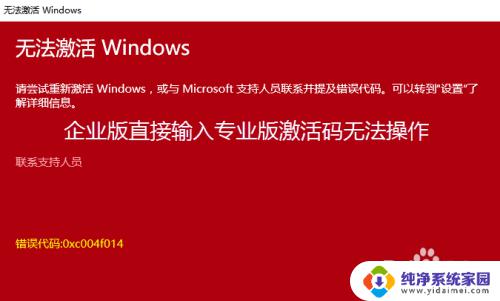
2.那么怎么将企业版简单点转换为专业版呢,可以直接点击电脑上下载的Windows10专业版系统,下载的通常为ISO格式,解压后,点击这里的setup.exe进行安装。电脑没有windows10专业版系统的朋友,可以按照小编介绍方法进行下载。
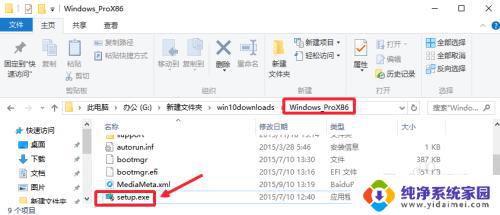
3.【提示可跳过】当然如果你点击setup.exe文件无法安装的时候,可以按下键盘的WIN+R打开运行对话框,然后输入命令regedit打开注册表编辑器。打开注册表编辑器以后,按照如下路径查找HKEY_LOCAL_MACHINE\software\Microsoft\Windows NT\CurrentVersion依次打开,然后点击这里的EditionID和ProductName,将对应的键值Enterprise【企业版】修改为Professional【专业版】如图所示进行操作即可。
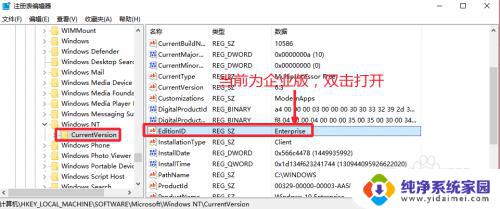
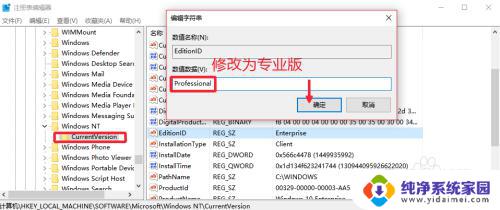
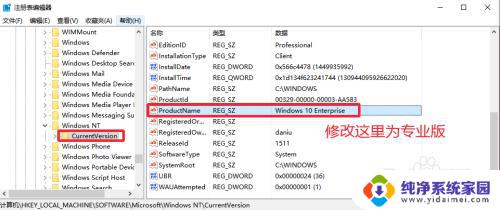
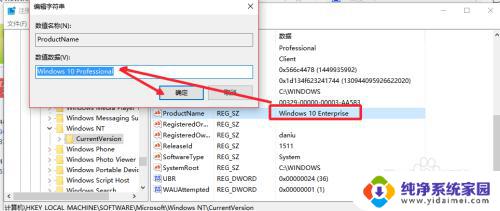
4.修改注册表以后,重启电脑,然后点击Windows10专业版的安装文件setup.exe文件继续进行操作。按照图片所示信息,进行操作。
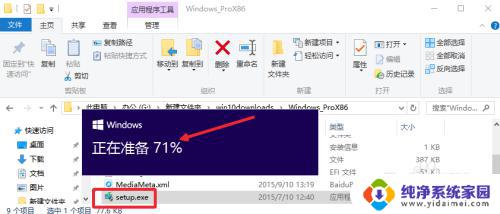
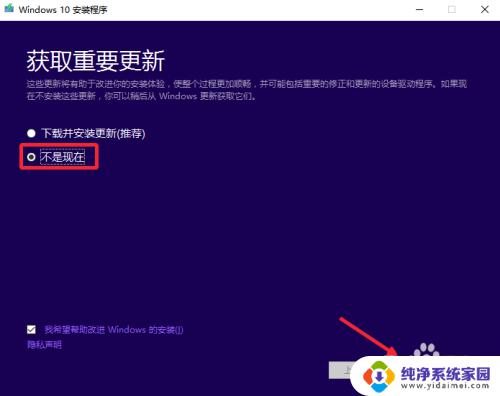
5.然后这里我们输入Windows10专业版的激活码W269N-WFGWX-YVC9B-4J6C9-T83GX,这是官网通用的Windows10专业版系统激活码。或者输入VK7JG-NPHTM-C97JM-9MPGT-3V66T序列号,下一步继续操作。小编建议输入后面的序列号。这里有一个步骤比较关键,大家可以选择保留系统当前的操作,保留当前内容,这样重装系统后,C盘文件还在,否则C盘文件全部丢失。所以建议大家做好C盘重要文件备份。
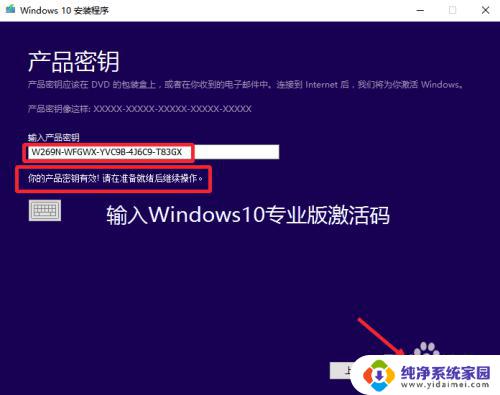
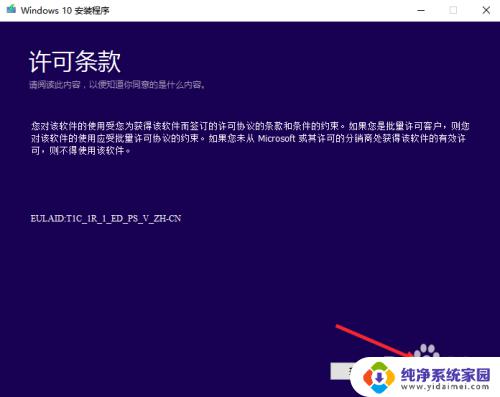
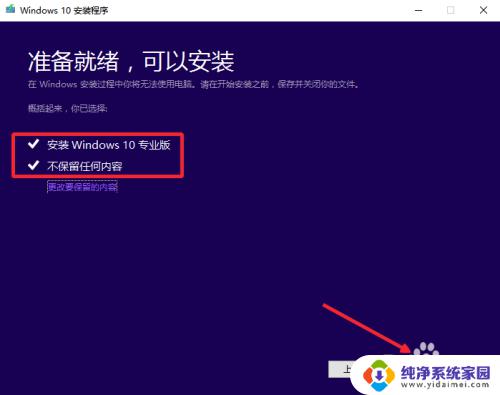
6.中间会重新启动几次电脑,按照提示进行操作即可,直到系统安装结束即可。




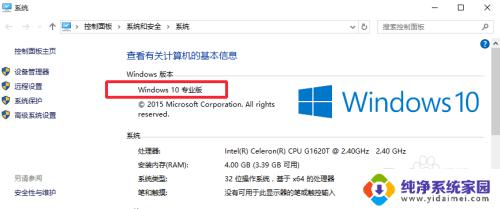
以上就是将Windows 10专业版转换为企业版的全部内容,如果您还不懂得如何操作,可以按照本文提供的方法进行尝试,希望这些信息对您有所帮助。